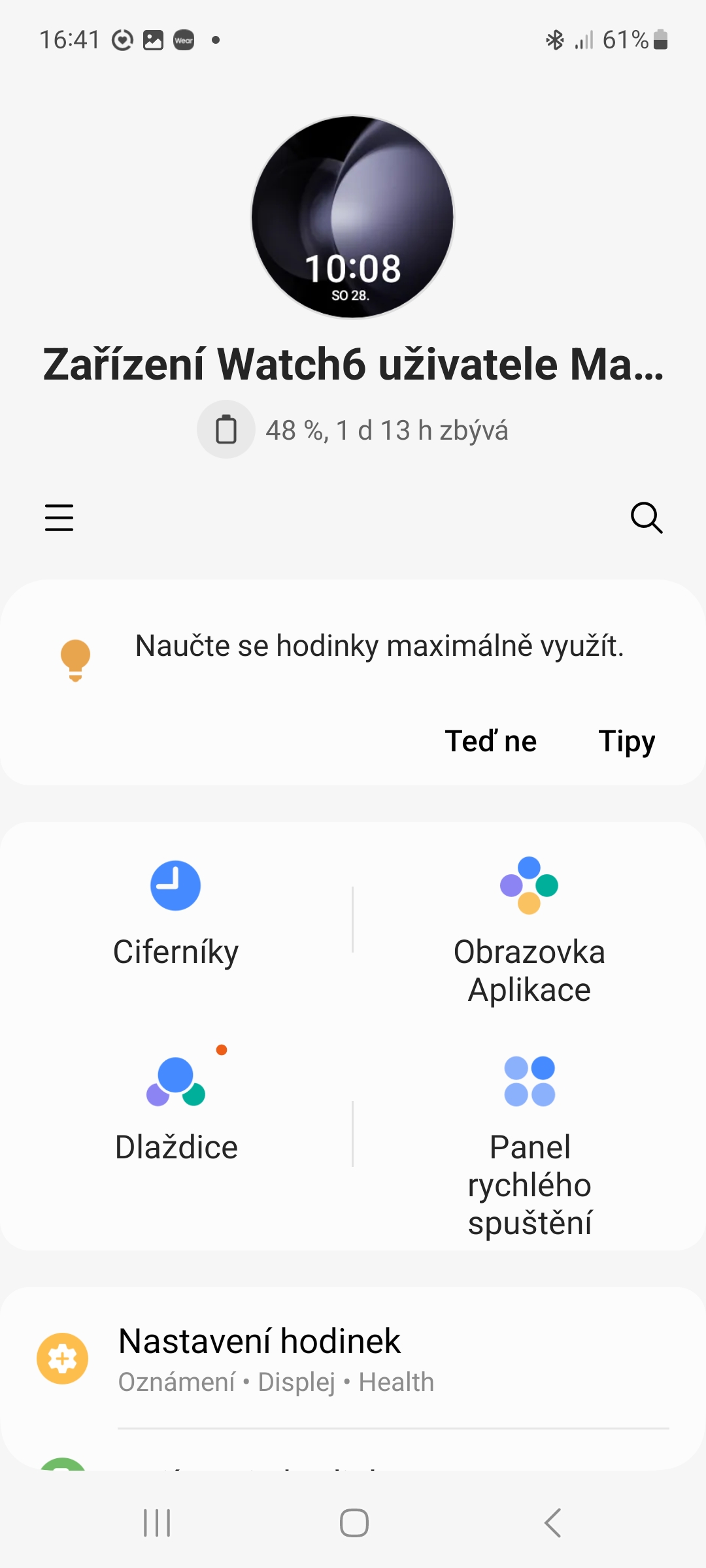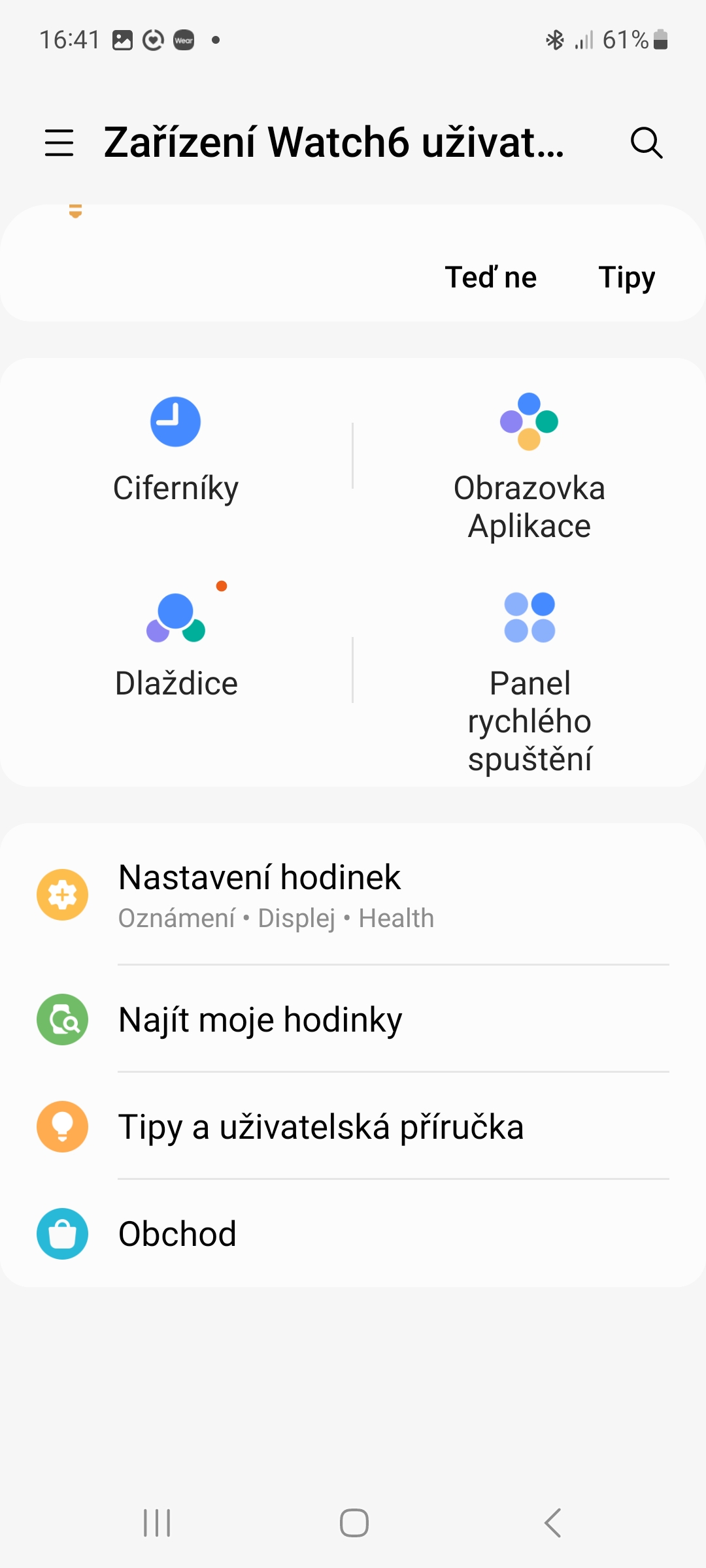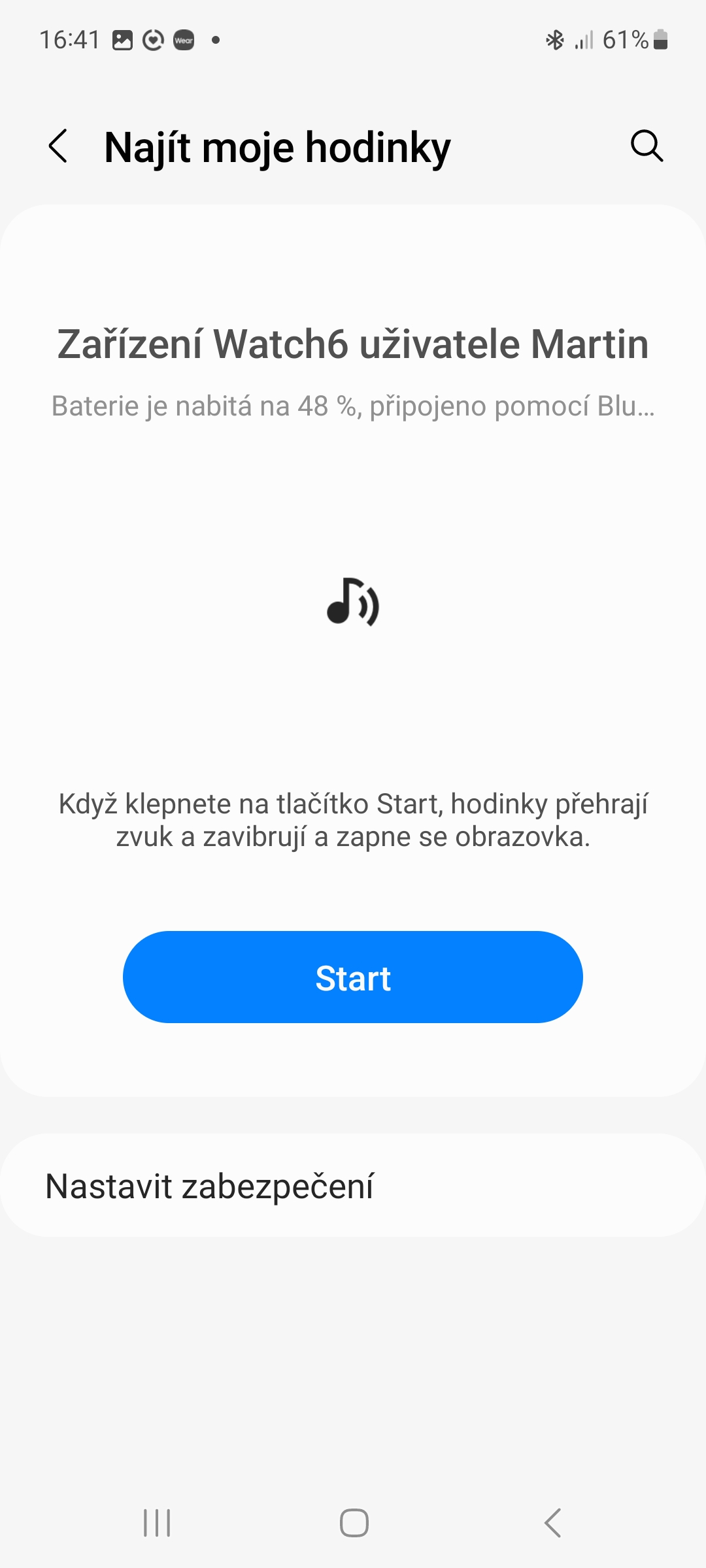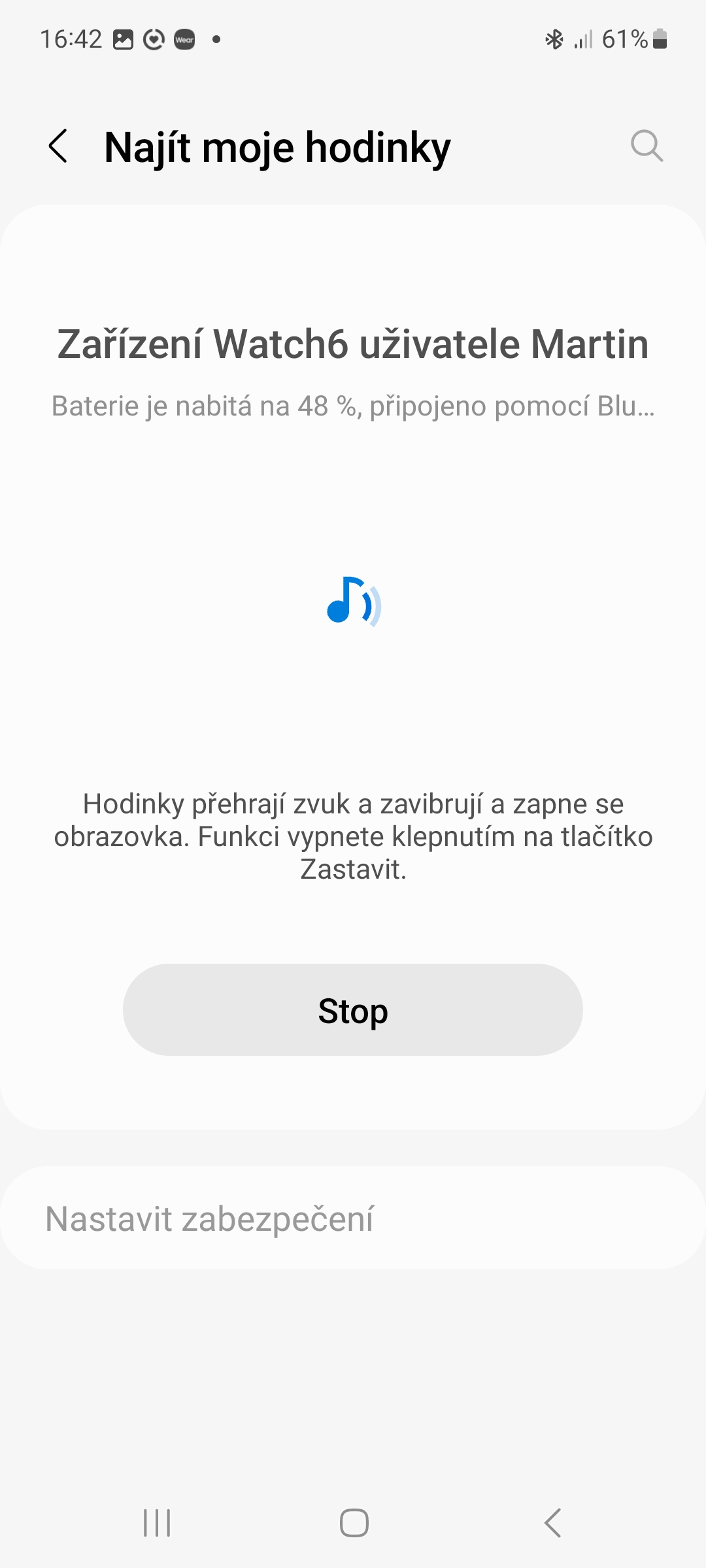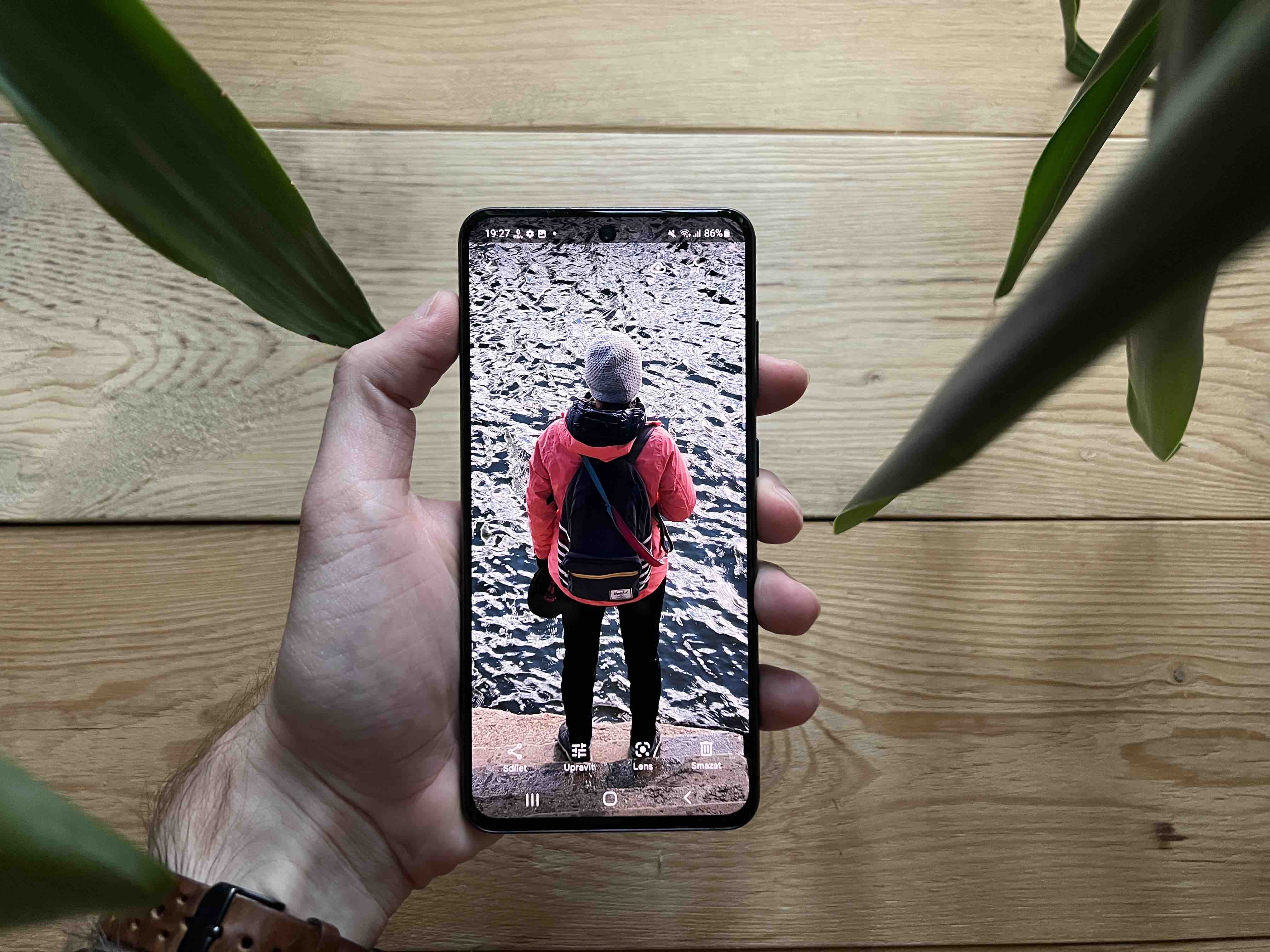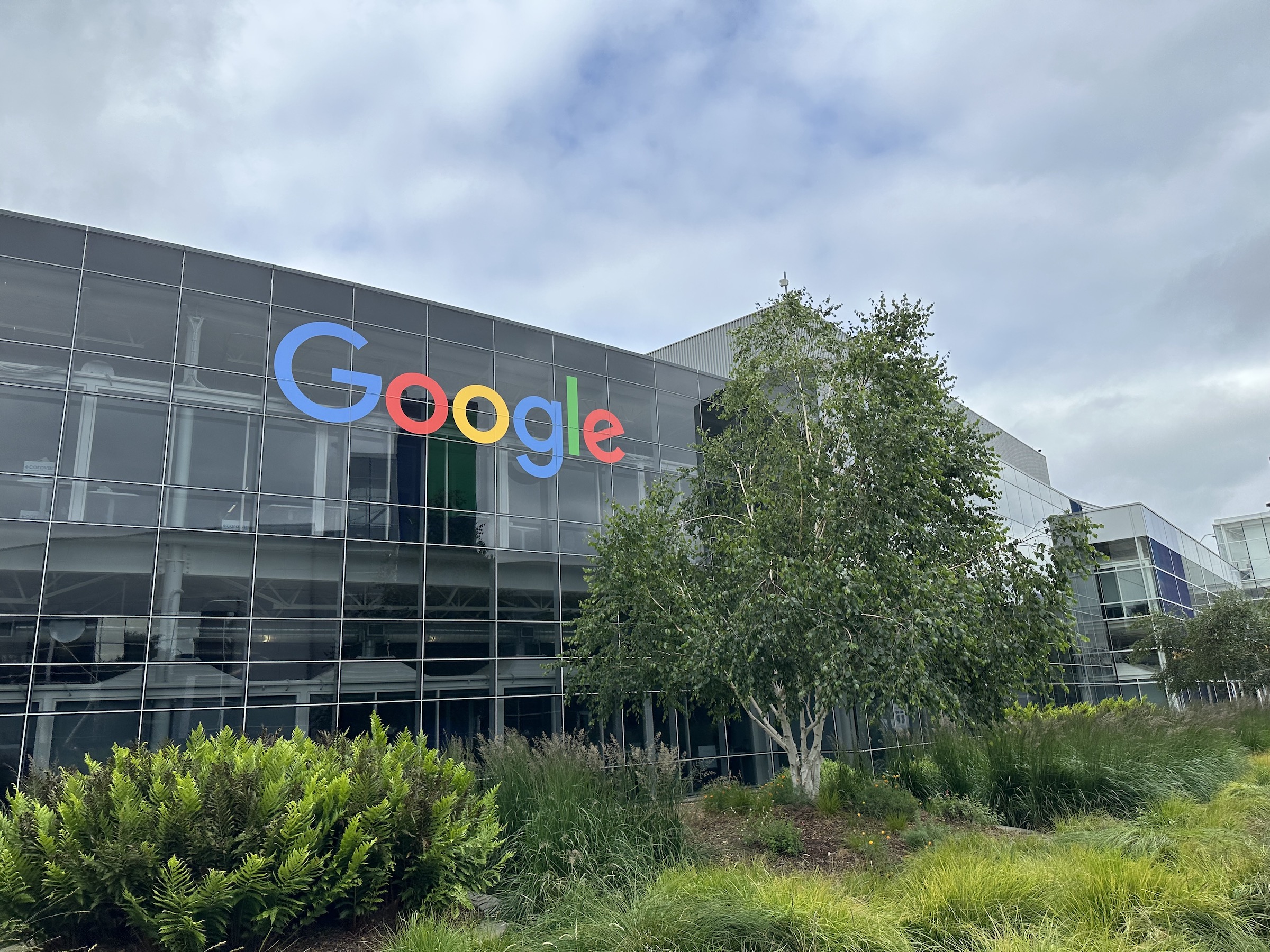Waxaad heshay saacadaadii ugu horeysay ee caqli badan geedka hoostiisa Galaxy? Si fiican loo qabtay, halkan waxaa ah 5 tabo iyo tabo oo hubaal ah inay ku anfacayaan markaad bilaabayso.
Sida loo cusbooneysiiyo Galaxy Watch
Sida teleefanada oo kale, saacadaha ayaa loo baahan yahay in si joogto ah loo cusboonaysiiyo. Cusboonaysiinta cusub waxay keeni kartaa hawlo cusub, laakiin sidoo kale wajiyo cusub ayaa keeni kara. Laga bilaabo saf Galaxy Watch4 Samsung waxay isticmaashaa nidaamka "la soo nooleeyey" saacadaha smartwatches-keeda Wear OS ka si kasta uga wanaagsan Tizen-kii hore iyo, dhammaantiis, aad u furan. Saacadaada leh Wear Waxaad u cusboonaysiisay OS sida soo socota:
- Hoos ugu mari wejiga ugu muhiimsan ee saacadda.
- Guji Dejinta leh icon gear.
- Hoos u deg oo taabo doorashada Cusboonaysiinta software.
- Haddii cusbooneysiin cusub la heli karo, ku dhufo "Soo deji oo rakib".
Sida loo helo kuwa lumay Galaxy Watch
Waxaa laga yaabaa inaadan u raadin saacado badan sida taleefoonada gacanta ama aaladaha kale, laakiin sidoo kale way lumi karaan. Ka dib oo dhan, kuma xidhno gacmahayaga maalintii oo dhan. Samsung si fiican ayay u taqaan tan, waana sababta ay u bixiso Find My Watch. Haddii saacadaadu kaa luntay, fadlan samee waxa soo socda:
- Ku fur abka talefoonka lammaane Galaxy Wearawood u leh.
- Taabo doorashada Raadi saacaddayda.
- Guji badhanka Start.
- Markaad taabato badhankan, saacadaagu way dhawaaqi doontaa (sidoo kale waxay gariiraysaa oo daari doontaa shaashadeeda) si aad si fudud u hesho. Markaad hesho iyaga, dami qaabka adiga oo riixaya badhanka Jooji.
Ku rakib apps cusub gudaha Galaxy Watch
Hadii aad gasho Galaxy Watch abka hore loo rakibay ama wajiyada daawashada ma samayn doonaan, waxaad ku rakibi kartaa kuwa cusub. Kaliya raac talaabooyinkan:
- Fartaada ku mari shaashadda dhanka hoose ilaa sare.
- Guji astaanta dukaanka Google Play.
- Ka dooro liiska abka/wajiyada ka muuqda qaybaha, ka dibna taabo badhanka Ku rakib.
U beddel hawlaha badhanka Galaxy Watch
Qof kastaa si kale ayuu u isticmaalayaa qalabkiisa, kaas oo sidoo kale khuseya saacadaha smart. Rafaa Kuuriya ee saacadaha Galaxy waxay kuu ogolaaneysaa inaad bedesho aasaasiga ah - shaqada badhamada jirka. Sida aad u badan tahay inaad hore u ogaatay, waxay leeyihiin kuwo casri ah Galaxy Watch laba, kan sare waxaa la yiraahdaa Guri, kan hoosena waxaa la yiraahdaa dhabarka.
Waxaa laga yaabaa inaad xiisaynayso

Sida caadiga ah, riix gaaban oo badhanka Guriga had iyo jeer waxay ku geynaysaa wejiga saacadda. Qabashada dheer ayaa soo kicin doonta caawiyaha codka Bixby, kaas oo laga yaabo in aanu laban laab ka faa'iidaysan qaybahayaga, saxafada labanlaabana waxay markaas u wareegi doontaa abka ugu dambeeya. Badhanka hoose wuxuu dib kuugu soo celinayaa shaashadii hore, oo ka duwan badhanka sare, wuxuu kaliya ku shaqeeyaa saxaafad gaaban. Si loo beddelo khariidaddooda:
- Hoos ugu mari wejiga ugu muhiimsan ee saacadda.
- Guji Dejinta leh icon gear.
- Dooro ikhtiyaar Tilmaamo horumarsan.
- Hoos u deg oo taabo"Habbee badhamada".
Ku cabbir halabuurka jidhkaaga Galaxy Watch
Ku cusub Galaxy Watch waxay bixiyaan dhowr hawlood oo lagu cabbiro ama lagula socdo caafimaadkaaga. Waxa ugu horreeya ee aan kugula talineyno waa inaan cabbirno isku-dhafka jirkaaga. Habkani wuxuu muujin doonaa cadadka dufanka, murqaha iyo biyaha ee jirkaaga informace waxay noqon karaan kuwo faa'iido leh, tusaale ahaan, marka miisaanka la lumiyo.
- Fartaada ku mari shaashadda dhanka hoose ilaa sare.
- Taabo astaanta abka Samsung Caafimaadka (astaan gabar orod cagaaran).
- Hoos u dhaadhac oo dooro ikhtiyaar Halabuurka jirka.
- Guji badhanka Cabbir.
- Geli dhererkaaga iyo miisaankaaga oo guji badhanka Xaqiiji.
- Dhig farahaaga dhexe iyo fargashiga badhamada Guriga iyo Dambe si aad u bilawdo cabbirida ka kooban jirkaaga.
- Ka dib marka cabbirka la dhammeeyo, waxaad ka hubin kartaa natiijooyinka la cabbiray shaashadda saacadda ama taleefanka (si aad u aragto xogta la cabbiray ee taleefanka, ku dhufo View on ikhtiyaarka taleefanka).